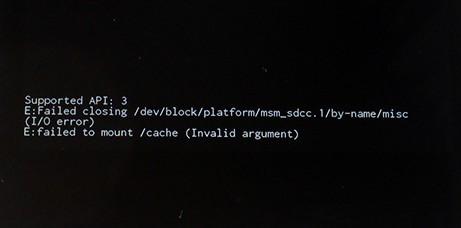Есть много принтеров, которые способны печатать через Bluetooth, Wi-Fi и т. Д. Но эти принтеры не имеют доступа к каждому. Таким образом, многие люди пытаются запустить через облако. Печать облаков Google — это функция, при которой вы регистрируете свой принтер, подключаете его к Интернету, чтобы вы могли управлять им из любого места.
Нужно помнить о том, что есть также некоторые принтеры, которые не работают с облачной печатью Google. Вы должны проверить его по приведенной ниже ссылке, совместим ли ваш принтер.
Проверить на совместимость Принтеры с поддержкой облачной печати
Следующие шаги необходимы для подключения принтера
- Открыть Google Chrome на ПК
- Войти в свою учетную запись Chrome
- Нажмите на кнопку меню
- Нажмите на кнопку настройки
- Нажмите на Дополнительные настройки
- Выберите управление в Google раздел Облака печати
- Нажмите кнопку Добавить принтеры
- У вас будет список доступных принтеров, и вам нужно будет указать тот, который вы хотите добавить.
Печать с устройства андроид на принтер
Многие андроиды устройство имеет встроенный в Google Cloud Print. Но если ваше устройство не имеет встроенного приложения, вы можете скачать его здесь:

Виртуальный принтер
Когда у вас есть облачная печать Google, вам не нужно запускать само приложение для печати. Это просто дополнение к программному обеспечению вашего устройства. Просто убедитесь, что связанная здесь учетная запись Google является той же учетной записью, которая была связана на вашем компьютере.
- Откройте любой документ, который вы хотите напечатать
- Выберите кнопку меню
- Нажмите «Печать», чтобы перейти на новую страницу
- Нажмите стрелку вниз, расположенную справа от Сохранить как PDF
- Выберите принтер, с которого вы хотите распечатать
- Когда вы будете готовы, нажмите кнопку «Печать»
Источник